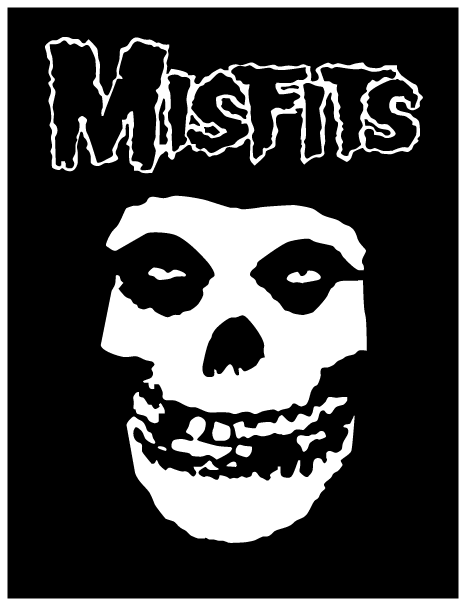Nombre del Proyecto: Antena Revolution.-
Localizacion del proyecto:
Region: Metropolitana
Comuna: La Granja
Sector o localidad: Junta de vecinos villa arcoiris de la esperanza.
Identificacion de la organizacion:
Nombre: Tecnicos en computación
Representante legal: Alexis alegría figueroa
Rut: 18.481.549-4
Dirección: Del sembrador #2348 la granja
Teléfono: 5433858
E-mail: Antenaswifi@hotmail.com
Organizaciones colaboradoras:
Nombre: Liceo Andres Bello
Dirección: Soto Aguilar #1241
Telefono: 5561819
Tipo de apoyo: Aporte de infraectructura
Equipo Directivo Del Proyecto:
Nombre Cargo
Alexis Alegria Delegao de instrumentos
Nelson Alfaro Contratista de jente
Leonardo Alcaino Tesorero
Cristopher Ortiz Administrador
Francisco Arevena Ancargado de limpieza
Diagnostico y definicion del problema:
Tenemos todos lo elementos para formar la empresa, solamente nos falta el capital y es por eso que nos dirigimos a ustedes como fuente de apoyo y asi poder financiar el proyecto ya que ustedes son los que pueden sacar adelante el proyecto.
Objetivo general:
Poder brindar de manera economica y sofisticada, acceso a internet Wifi. Nos basamos en la idea de los elevados costos de produccion de adquisicion de estos bienes, por lo cual, fabricamos y producimos objetos de calidad y de bajo costo.
Objetivo especifico:
- Poder hacer llegar el producto a los sectores bajos.
- Accesibilidad a empresas, casa, oficinas, colegios, etc.
- Satisfacer las demandas de calidad y costo.
- Hacer que Internet sea algo a lo que todos puedan aspirar
miércoles, 3 de diciembre de 2008
miércoles, 10 de septiembre de 2008
Unidad: Taller Web - Retoque de imagenes digitales utilizando photoshop 8.0 Cs2
Sin Editar

Editada

Objetivo:
- Utilizacion de herramientas de software en la edicion y creacion de imagenes digitales
- Aplicacion de Efectos, Fltros y Plugins
Hablidades:
- Creatividad
- Trabajo en Equipo
- Utilizacion de E.V.A (Blogger - Wikispaces)
Actividades: Busque y publique en blogspot.-
Terminos (Glosario).-
- Acoplar imagen - Capas Enlazadas - Reglas
- Brillo - Color Frontal - Saturación
- Canal - Colores Puros - Tono
- Canales alfa - Contraste
- Canales compuestos - Formato de imagen
- Canales de color - Ilustrator
- Capas - Mascaras de capas
- Capa activa - Modos de Color
- Capa de fondo - Opacidad
-Acoplar imagen:significa que todas las capas existentes en un documento se unirán en una sola. Se utiliza para poder guardar la imagen en formatos que solo admiten una capa, como JPEG, GIF, etc.
-Brillo: luminosidad u oscuridad de un color. Se mide en tanto por cien, el 0 % equivale a negro y el 100 % equivale a blanco.
-Canal: toda imagen está compuesta por canales, el número de ellos depende del modo de color de la imagen. Por ejemplo, una imagen RGB, tendrá un canal para cada uno de
-Colores básicos: un canal para el rojo (Red), otro para el verde (Green) y otro para el azul (Blue)
-Canales Alfa: además de canales de colores están los canales Alfa, que son utilizados para guardar selecciones. En la paleta se mostrará una nueva miniatura, las partes blancas indicarán las zona seleccionadas, las partes negras indicarán las zonas no seleccionadas.
-Canal compuesto: canal compuesto será aquel que consta de dos o más canales.
-Canales de color: los diferentes canales que posee una imagen y contienen información sobre sus colores.
-Capa: una capa es un recurso de Photoshop que simula una hoja transparente o acetato. En esta se podrá escribir, pintar, insertar imágenes, etc sin que esta pierda su transparencia, pudiendo hacer cada una de estas acciones en capas diferentes. Photoshop permite manejar hasta 100 capas diferentes.
-Capa activa: la capa se muestra resaltada de color azul y será la que se podrá editar. Es importante saber en todo momento cuál es la capa activa, ya que numerosas veces al hacer una modificación no surge efecto y esto se debe a que la capa activa es otra de la deseada.
-Capa de fondo: todo documento estará compuesto como mínimo de una capa, y esta será la capa de fondo. En documentos de mas de una capa, la capa de fondo será la capa inferior, esta no se puede modificar.
-Capa de imagen: una capa de imagen será aquella que contiene imágenes y es susceptible a los efectos.
-Capa de texto: cada vez que se escribe un texto en el documento se crea automáticamente una capa. Esta capa contendrá solo el texto escrito y no se le podrá aplicar ningún efecto.
-Capas enlazadas: se llama capa enlazada a aquella capa en la que se visualiza una pequeña cadena. En lazamos capas para hacer momentáneamente una sola capa con las que están enlazadas. Las capas enlazadas sufrirán las mismas modificaciones que la capa actual.
-Color frontal y color de fondo: son los colores almacenados en la paleta de colores. Con el frontal se pinta, rellena, se hacen degradados, etc, con el color de fondo se rellenarán las zonas borradas y los aumentos del documento.
-Colores puros: llamamos colores puros a los colores primarios y sus mezclas, son puros y no están compuestos por otros.
-Contraste: según el valor de contraste permite ver un documento con colores más puros o más apagados. Un contraste mínimo equivale a gris y un contraste máximo convertirá el documento a colores puros.
-Formato de imagen: el formato de imagen o de archivo se refiere a la estructura de datos en que se guardará el documento, por ejemplo: JPEG, TIFF, BMP... Photoshop soporta gran variedad de formatos (ver tipos de formato).
-Guías: son líneas que solamente se ven en pantalla y no se imprimen. Es una herramienta de gran utilidad ya que permite ajustar selecciones, borde de selecciones y herramientas a estas líneas. Se muestra una guía al pinchar sobre una regla y arrastras el puntero hacia el documento.
-Illustrator: programa de Adobe muy similar a Photoshop en cuanto herramientas, excepto que Illustrator es vectorial.
-Instantánea (tomar): una instantánea es una captura de la imagen del momento actual que se almacenará en la paleta historia por debajo de la miniatura primera. Pinchándolo en deseada se desharán todas las modificaciones hasta el momento en que se tomó la instantánea.
-Máscaras de capa: se utiliza para cubrir partes de una capa que no interesa mostrar. Las zonas enmascaradas no se pierden, sino que se ocultan tras la máscara sin necesidad de borrarlas. Al desactivar la máscara se volverán a ver. Son de gran utilidad si se quiere difuminar los bordes de una imagen, para ello en el menú capas añadimos máscara de capa. Con color negro se añade máscara, con blanco se quita máscara. No funciona en la máscara de fondo.
-Modos de color: cada uno de los modelos en que se puede representar una imagen tanto en su visualización como impresión.
-Opacidad: opción que permite controlar el grado de transparencia de una capa. Esto variará su propia visibilidad y como se verán las capas que estén por debajo de ella.
-Quarkxpress: programa utilizado en autoedición, para la composición de revistas y libros, permitiendo combinar texto con ilustraciones.
-Reglas: herramienta de Photoshop que muestra dos reglas, una vertical a la izquierda del documento y otra horizontal en la parte superior. Esta regla es configurada desde preferencias generales. Es de gran utilidad para trabajos precisos, ya que indica en todo momento la posición del puntero.
-Saturación: saturación es la medida de la autenticidad de un color, es su pureza. Representa la cantidad de gris de un color respecto a su tono. El 0 % equivale a gris y el 100 % será la saturación completa.
-Tono: el tono es la propiedad de un color, el color percibido por el ojo. Así, se dice que un objeto tiene tono rojo, azul, verde, pues se expresa por el nombre de color.
-Trazados vectoriales: son líneas vectoriales que se pueden crear para su posterior
-modificación: contornear y rellenar de color. Se podrán adoptar al motivo deseado y convertir en selección, obteniendo así selecciones precisas. Por tener carácter vectorial se podrán exportar a programas como Illustrator.
2.- Atajos de Teclado en Photoshop.-
* Ejemplo: Abrir - Seleccionar - Cerrar - Guardar, etc.-
Ctrl+C = copiar
Ctrl+V = pegar
Ctrl+Z = Deshacer
Ctrl+N = Nuevo archivo
Ctrl+O = Explorar
Ctrl+W = Cerrar
Alt+Mayus+Ctrl+S = Para guardar en Web
Mayus+F5 = Rellenar
3.- Busque y publique una imagen explicativa en google de la caja de herramientas de Photoshop.-

4.- Hipervincule páginas en relacion a photoshop (tutoriales, manuales, ayuda, etc.)
Ayuda Photoshop (2) -Click aqui- tutorial 1
-Click aqui- tutorial 2

Editada

Objetivo:
- Utilizacion de herramientas de software en la edicion y creacion de imagenes digitales
- Aplicacion de Efectos, Fltros y Plugins
Hablidades:
- Creatividad
- Trabajo en Equipo
- Utilizacion de E.V.A (Blogger - Wikispaces)
Actividades: Busque y publique en blogspot.-
Terminos (Glosario).-
- Acoplar imagen - Capas Enlazadas - Reglas
- Brillo - Color Frontal - Saturación
- Canal - Colores Puros - Tono
- Canales alfa - Contraste
- Canales compuestos - Formato de imagen
- Canales de color - Ilustrator
- Capas - Mascaras de capas
- Capa activa - Modos de Color
- Capa de fondo - Opacidad
-Acoplar imagen:significa que todas las capas existentes en un documento se unirán en una sola. Se utiliza para poder guardar la imagen en formatos que solo admiten una capa, como JPEG, GIF, etc.
-Brillo: luminosidad u oscuridad de un color. Se mide en tanto por cien, el 0 % equivale a negro y el 100 % equivale a blanco.
-Canal: toda imagen está compuesta por canales, el número de ellos depende del modo de color de la imagen. Por ejemplo, una imagen RGB, tendrá un canal para cada uno de
-Colores básicos: un canal para el rojo (Red), otro para el verde (Green) y otro para el azul (Blue)
-Canales Alfa: además de canales de colores están los canales Alfa, que son utilizados para guardar selecciones. En la paleta se mostrará una nueva miniatura, las partes blancas indicarán las zona seleccionadas, las partes negras indicarán las zonas no seleccionadas.
-Canal compuesto: canal compuesto será aquel que consta de dos o más canales.
-Canales de color: los diferentes canales que posee una imagen y contienen información sobre sus colores.
-Capa: una capa es un recurso de Photoshop que simula una hoja transparente o acetato. En esta se podrá escribir, pintar, insertar imágenes, etc sin que esta pierda su transparencia, pudiendo hacer cada una de estas acciones en capas diferentes. Photoshop permite manejar hasta 100 capas diferentes.
-Capa activa: la capa se muestra resaltada de color azul y será la que se podrá editar. Es importante saber en todo momento cuál es la capa activa, ya que numerosas veces al hacer una modificación no surge efecto y esto se debe a que la capa activa es otra de la deseada.
-Capa de fondo: todo documento estará compuesto como mínimo de una capa, y esta será la capa de fondo. En documentos de mas de una capa, la capa de fondo será la capa inferior, esta no se puede modificar.
-Capa de imagen: una capa de imagen será aquella que contiene imágenes y es susceptible a los efectos.
-Capa de texto: cada vez que se escribe un texto en el documento se crea automáticamente una capa. Esta capa contendrá solo el texto escrito y no se le podrá aplicar ningún efecto.
-Capas enlazadas: se llama capa enlazada a aquella capa en la que se visualiza una pequeña cadena. En lazamos capas para hacer momentáneamente una sola capa con las que están enlazadas. Las capas enlazadas sufrirán las mismas modificaciones que la capa actual.
-Color frontal y color de fondo: son los colores almacenados en la paleta de colores. Con el frontal se pinta, rellena, se hacen degradados, etc, con el color de fondo se rellenarán las zonas borradas y los aumentos del documento.
-Colores puros: llamamos colores puros a los colores primarios y sus mezclas, son puros y no están compuestos por otros.
-Contraste: según el valor de contraste permite ver un documento con colores más puros o más apagados. Un contraste mínimo equivale a gris y un contraste máximo convertirá el documento a colores puros.
-Formato de imagen: el formato de imagen o de archivo se refiere a la estructura de datos en que se guardará el documento, por ejemplo: JPEG, TIFF, BMP... Photoshop soporta gran variedad de formatos (ver tipos de formato).
-Guías: son líneas que solamente se ven en pantalla y no se imprimen. Es una herramienta de gran utilidad ya que permite ajustar selecciones, borde de selecciones y herramientas a estas líneas. Se muestra una guía al pinchar sobre una regla y arrastras el puntero hacia el documento.
-Illustrator: programa de Adobe muy similar a Photoshop en cuanto herramientas, excepto que Illustrator es vectorial.
-Instantánea (tomar): una instantánea es una captura de la imagen del momento actual que se almacenará en la paleta historia por debajo de la miniatura primera. Pinchándolo en deseada se desharán todas las modificaciones hasta el momento en que se tomó la instantánea.
-Máscaras de capa: se utiliza para cubrir partes de una capa que no interesa mostrar. Las zonas enmascaradas no se pierden, sino que se ocultan tras la máscara sin necesidad de borrarlas. Al desactivar la máscara se volverán a ver. Son de gran utilidad si se quiere difuminar los bordes de una imagen, para ello en el menú capas añadimos máscara de capa. Con color negro se añade máscara, con blanco se quita máscara. No funciona en la máscara de fondo.
-Modos de color: cada uno de los modelos en que se puede representar una imagen tanto en su visualización como impresión.
-Opacidad: opción que permite controlar el grado de transparencia de una capa. Esto variará su propia visibilidad y como se verán las capas que estén por debajo de ella.
-Quarkxpress: programa utilizado en autoedición, para la composición de revistas y libros, permitiendo combinar texto con ilustraciones.
-Reglas: herramienta de Photoshop que muestra dos reglas, una vertical a la izquierda del documento y otra horizontal en la parte superior. Esta regla es configurada desde preferencias generales. Es de gran utilidad para trabajos precisos, ya que indica en todo momento la posición del puntero.
-Saturación: saturación es la medida de la autenticidad de un color, es su pureza. Representa la cantidad de gris de un color respecto a su tono. El 0 % equivale a gris y el 100 % será la saturación completa.
-Tono: el tono es la propiedad de un color, el color percibido por el ojo. Así, se dice que un objeto tiene tono rojo, azul, verde, pues se expresa por el nombre de color.
-Trazados vectoriales: son líneas vectoriales que se pueden crear para su posterior
-modificación: contornear y rellenar de color. Se podrán adoptar al motivo deseado y convertir en selección, obteniendo así selecciones precisas. Por tener carácter vectorial se podrán exportar a programas como Illustrator.
2.- Atajos de Teclado en Photoshop.-
* Ejemplo: Abrir - Seleccionar - Cerrar - Guardar, etc.-
Ctrl+C = copiar
Ctrl+V = pegar
Ctrl+Z = Deshacer
Ctrl+N = Nuevo archivo
Ctrl+O = Explorar
Ctrl+W = Cerrar
Alt+Mayus+Ctrl+S = Para guardar en Web
Mayus+F5 = Rellenar
3.- Busque y publique una imagen explicativa en google de la caja de herramientas de Photoshop.-

4.- Hipervincule páginas en relacion a photoshop (tutoriales, manuales, ayuda, etc.)
Ayuda Photoshop (2) -Click aqui- tutorial 1
-Click aqui- tutorial 2
miércoles, 3 de septiembre de 2008
Pasos de creacion Wikispaces
1).-Generar un dominio htttp://_________.wikispace.com
(2).-Elejir un tema por ejemplo deportes
-Juegos
-Politica
-Información
-Salud
-Educación
(3).-En relación al tema (publicar) :
*Noticias relevantes del diario electronico (online)
*Video
*Power Point
*Imagenes
(4.-En relación a wikispace
*Pod cast --->Musica
*Widgest de google ---> Youtube/rss/
(2).-Elejir un tema por ejemplo deportes
-Juegos
-Politica
-Información
-Salud
-Educación
(3).-En relación al tema (publicar) :
*Noticias relevantes del diario electronico (online)
*Video
*Power Point
*Imagenes
(4.-En relación a wikispace
*Pod cast --->Musica
*Widgest de google ---> Youtube/rss/
Definiciones
Eva : Entorno Virtual de Aprendizaje
E-learning : Según el artículo "Estado actual de los sistemas e-learning" de Francisco José García Peñalvo de la Universidad de Salamanca, el e-learning es un concepto muy complejo. Por un lado habla de él como una herramienta formativa desde un punto de vista pedagógico y tecnológico. Esto es, pedagógicamente se trata de hacer una pedagogía de transmisión del saber más allá de la propia inserción de contenidos en la red (actual sociedad de la información que creo debe convertirse en sociedad del conocimiento). Tecnológicamente, las NTIC son el soporte de este nuevo concepto de educación. Por otro lado, habla de él como un uso. Un uso formativo “una fuente de servicios para alcanzar su cometido formativo”. Además, etimológicamente, e-learning es aprendizaje electrónico: todo proceso formativo que uso cualquier tipo de NTIC. Desde este punto de vista, el profesorado lleva haciendo uso del e-learning desde la inclusión de los aparatos audio, visuales y audiovisuales. Así se pronuncia la American Society of Training and Development que lo define como “término que cubre un amplio grupo de aplicaciones y procesos, tales como aprendizaje basado en web, aprendizaje basado en ordenadores, aulas virtuales y colaboración digital. Incluye entrega de contenidos vía Internet, intranet/extranet, audio y vídeo grabaciones, transmisiones satelitales, TV interactiva, CD-ROM y más”. No obstante, otros autores lo definen como el uso de software y hardware en el entorno de Internet, como Rosenberg (2001): “el uso de tecnologías Internet para la entrega de un amplio rango de soluciones que mejoran el conocimiento y el rendimiento. Está basado en tres criterios fundamentales: 1. El e-learning trabaja en red, lo que lo hace capaz de ser instantáneamente actualizado, almacenado, recuperado, distribuido y permite compartir instrucción o información. 2. Es entregado al usuario final a través del uso de ordenadores utilizando tecnología estándar de Internet. 3. Se enfoca en la visión más amplia del aprendizaje que van más allá de los paradigmas tradicionales de capacitación”. Desde la perspectiva que ofrece la experiencia en el desarrollo y explotación de plataformas e-learning, García Peñalvo ofrece su propia definición de e-learning como la “capacitación no presencial que, a través de plataformas tecnológicas, posibilita y flexibiliza el acceso y el tiempo en el proceso de enseñanza-aprendizaje, adecuándolos a las habilidades, necesidades y disponibilidades de cada discente, además de garantizar ambientes de aprendizaje colaborativos mediante el uso de herramientas de comunicación síncrona y asíncrona, potenciando en suma el proceso de gestión basado en competencias”.
Por tanto a la vista de lo expuesto, podemos definir el e-learning de la siguiente manera:
Enseñanza a distancia caracterizada por una separación física entre profesorado y alumnado (sin excluir encuentros físicos puntuales), entre los que predomina una comunicación de doble vía asíncrona donde se usa preferentemente Internet como medio de comunicación y de distribución del conocimiento, de tal manera que el alumno es el centro de una formación independiente y flexible, al tener que gestionar su propio aprendizaje, generalmente con ayuda de tutores externos.
Web 2.0 :El término Web 2.0 fue acuñado por Tim O'Reilly en 2004 para referirse a una segunda generación de Web basada en comunidades de usuarios y una gama especial de servicios, como las redes sociales, los blogs, los wikis o las folcsonomías, que fomentan la colaboración y el intercambio ágil de información entre los usuarios.
E-learning : Según el artículo "Estado actual de los sistemas e-learning" de Francisco José García Peñalvo de la Universidad de Salamanca, el e-learning es un concepto muy complejo. Por un lado habla de él como una herramienta formativa desde un punto de vista pedagógico y tecnológico. Esto es, pedagógicamente se trata de hacer una pedagogía de transmisión del saber más allá de la propia inserción de contenidos en la red (actual sociedad de la información que creo debe convertirse en sociedad del conocimiento). Tecnológicamente, las NTIC son el soporte de este nuevo concepto de educación. Por otro lado, habla de él como un uso. Un uso formativo “una fuente de servicios para alcanzar su cometido formativo”. Además, etimológicamente, e-learning es aprendizaje electrónico: todo proceso formativo que uso cualquier tipo de NTIC. Desde este punto de vista, el profesorado lleva haciendo uso del e-learning desde la inclusión de los aparatos audio, visuales y audiovisuales. Así se pronuncia la American Society of Training and Development que lo define como “término que cubre un amplio grupo de aplicaciones y procesos, tales como aprendizaje basado en web, aprendizaje basado en ordenadores, aulas virtuales y colaboración digital. Incluye entrega de contenidos vía Internet, intranet/extranet, audio y vídeo grabaciones, transmisiones satelitales, TV interactiva, CD-ROM y más”. No obstante, otros autores lo definen como el uso de software y hardware en el entorno de Internet, como Rosenberg (2001): “el uso de tecnologías Internet para la entrega de un amplio rango de soluciones que mejoran el conocimiento y el rendimiento. Está basado en tres criterios fundamentales: 1. El e-learning trabaja en red, lo que lo hace capaz de ser instantáneamente actualizado, almacenado, recuperado, distribuido y permite compartir instrucción o información. 2. Es entregado al usuario final a través del uso de ordenadores utilizando tecnología estándar de Internet. 3. Se enfoca en la visión más amplia del aprendizaje que van más allá de los paradigmas tradicionales de capacitación”. Desde la perspectiva que ofrece la experiencia en el desarrollo y explotación de plataformas e-learning, García Peñalvo ofrece su propia definición de e-learning como la “capacitación no presencial que, a través de plataformas tecnológicas, posibilita y flexibiliza el acceso y el tiempo en el proceso de enseñanza-aprendizaje, adecuándolos a las habilidades, necesidades y disponibilidades de cada discente, además de garantizar ambientes de aprendizaje colaborativos mediante el uso de herramientas de comunicación síncrona y asíncrona, potenciando en suma el proceso de gestión basado en competencias”.
Por tanto a la vista de lo expuesto, podemos definir el e-learning de la siguiente manera:
Enseñanza a distancia caracterizada por una separación física entre profesorado y alumnado (sin excluir encuentros físicos puntuales), entre los que predomina una comunicación de doble vía asíncrona donde se usa preferentemente Internet como medio de comunicación y de distribución del conocimiento, de tal manera que el alumno es el centro de una formación independiente y flexible, al tener que gestionar su propio aprendizaje, generalmente con ayuda de tutores externos.
Web 2.0 :El término Web 2.0 fue acuñado por Tim O'Reilly en 2004 para referirse a una segunda generación de Web basada en comunidades de usuarios y una gama especial de servicios, como las redes sociales, los blogs, los wikis o las folcsonomías, que fomentan la colaboración y el intercambio ágil de información entre los usuarios.
miércoles, 21 de mayo de 2008
martes, 13 de mayo de 2008
Floaty light - Juego - Javascript !
 Floaty Light
Floaty LightGuía a esta pompa de jabón hasta la salida sin tocar las paredes o se explotará. Los primeros niveles son muy fáciles, pero luego se complicará muchísimo y deberás tener un buen pulso
miércoles, 7 de mayo de 2008
Computacion
Extensiones:
.Scr: protector de pantalla.
Txt: archivo de texto.
Db: base de datos.
Dll: libreria o extension de aplicacion.
Fólder: carpeta.Ini: opciones de configuracion.
Fon: fuentes o claves de letras.
Ocx: control active X
.Tmp: archivo temporal.
Reg: entrada de registro.
Sys: archivo de sistema.
Psw: pasword back up.
Hlp: ayuda.
Exe: ejecutable o aplicacion.
Ppt: presentacion de power point.
Pps: presentacion power point.
Lnk: link o acceso directo.
Mp3: archivo de musica comprimido.
Midi: archivo de musica de partituras de instrumentos.
Wav: archivo de sonido sin comprimir.
Wma: window media audio.
Chk: fragmento de archivo recuperado.
Shs: archivo shell comprimido.
669: archivo de sonido.
Aif: archivo de sonido.
Aifc: archivo de sonido.
Aiff: archivo de sonido.
Amf: archivo de sonido.
Asf: formato de audio window media player.
Au: formato de audio winamp.
Far: archivo de audio.
It: archivo de audio.
Itz: archivo de aundio.
Iwv: microsopt.
Mid: winamp.
Midi: winampAudioCD.
Cda: cd audio.
Cdda: disco compacto de audio digital.
Far: winamp.It: winamp.
Itz: winamp.
Lwv: Microsoft Linguistically Enhanced Sound File.
Mid: winamp.
midi: winamp.
miz: winamp.
mp1: winamp.
mp2: winamp.
mp3: winamp, window media.
mtm: winamp.ogg: winamp.
ogm: winamp.
okt: winamp.
ra: realaudio.
rmi: winamp.
snd: winamp.
stm: winamp.
stz: winamp.
ult: winamp.
voc: winamp.
wav: archivo de ondas.
wax: Acceso directo de audio de windows media.
wn: window media.
wna: audio window media.
wnv: video window media.
xm: winamp.
xmz: winamp
Imagenes:.
ais: secuensia de imagenes ACDSee.
bmp: imagen (paint,ACDSee).
bw: XnView / ACDSee.
cdr: corel draw.
cdt: corel draw.
cgm: corel draw.
cmx: corel draw exchange.
cpt: Corel photo-paint.
dcx: XnView.dib: XnView.
emf: XnView.
gbr: The gimp.
gif: XnView,corel draw,paint.
gih: gimp.ico: icono.
iff: XnView.ilbm: XnView.
jfif: XnView.jif: XnView.
jpe: XnView.
jpeg(*): XnView,corel draw,paint.
jpg: XnView.
kdc: XnViewMsn messenger:.
ctt: lista de contactosYahoo messenger:.
ymg: messenger class.
yps: messenger classInternet:.
aps: active server page.
css: documento de hoja de estilos en cascada.
hta: html aplicacion.
htm: html documento.
html: html documento.
htt: plantilla hipertexto.
js: jscript file (archivo java).
jse: jscript encoded file.
jsp: archivo jsp.
mht: documento html.
php: personal home page.
shtm: archivo shtm.
url: documento html.
xml: documento html.
xsl: hoja de estilos xsl.
eml: outlook-eudora-thebat.
mbx: mailbox eudora.
msg: mensaje email.
nws: news mensaje.
mds: imagen disco alcohol 120.
ccs: imagen disco alcohol 120/cloded cd.
cue: imagen disco alcohol 120.
iso: imagen disco alcohol 120.
btw: imagen disco alcohol 120.
cdi: imagen disco alcohol 120.
img: imagen disco alcohol 120 cloned cd.
pot: plantilla power point.
pothtml: plantilla html word.
ppa: complemento power point.
pps: presentacion power point.
ppt: presentacion power point.
ppthtml: documento html power pointWord:.
dot: plantilla word.
dothtml: plantilla html word.
wbk: copia de segurida word.
wiz: asistente word.
dic: texto(wordpad,block de notas).
doc: texto word.
diz: texto(wordpad,block de notas).
dochtml: texto html de word.
exc: texto(wordpad,block de notas).
idx: texto(wordpad,block de notas).
log: texto(wordpad,block de notas).
pdf: texto acrobat reader.
rtf: texto word.scp: texto(wordpad,block de notas).
txt: texto(wordpad,block de notas).
wri: texto write,block de notas.
wtx: texto(wordpad,block de notas)
Excel:
.csv:archivo de valores separados por comas.
dif: formato de intercambio de notas.
dqy: archivo consultas ODBC.
xla: complemento.
xlb: hoja de calculo.
xlc: grafico.
xld: hoja cuadro de dialogo.
xlk: archivo copia de seguridad.
xll: complemento XLL.
xlm: macro.
xls: hoja de calculo.
xlshtml: documento html de EXEL.
xlv: modelo VBA.
xlw: area de trabajoMedia player:.
asx: lista de reproduccion audio y video.
wmp:archivo del reproductor.
wms: archivo de mascara.
wmx: lista de reproduccion audio y video.
wmz: paquetes de mascara .
wpl: lista reproduccion.
wvx: lista reproduccion audio y video
Otros:
.bin: binario.
class: java.
cpp: lenguaje
CTT.java: java.
m3u: playlist winamp.
max: 3Dstudio max(modelado 3d).
swf: objeto shockwave flash.
vbs: visual basic script
busque y publique en su blog codigos (html,javascrip,etc).
De los codigos que Ud.Deve publicar en su blog :
1: calendario
2: relog
3: contador de visitas
4: screaming de audio
5: buscador o barra google en blog
6: buscador de blog
7: icono youtube
8: msn.
Cuando tenemos esos codigos devemos añadirlos como elementos de pagina
opcionales:
1:chat
2:icono en el mause
Editar perfil del alumno en el blog (agregar imagen del alumno)
El blog y la informacion solicitada por el profesor sera revisada el dia 14/05/08.
.Scr: protector de pantalla.
Txt: archivo de texto.
Db: base de datos.
Dll: libreria o extension de aplicacion.
Fólder: carpeta.Ini: opciones de configuracion.
Fon: fuentes o claves de letras.
Ocx: control active X
.Tmp: archivo temporal.
Reg: entrada de registro.
Sys: archivo de sistema.
Psw: pasword back up.
Hlp: ayuda.
Exe: ejecutable o aplicacion.
Ppt: presentacion de power point.
Pps: presentacion power point.
Lnk: link o acceso directo.
Mp3: archivo de musica comprimido.
Midi: archivo de musica de partituras de instrumentos.
Wav: archivo de sonido sin comprimir.
Wma: window media audio.
Chk: fragmento de archivo recuperado.
Shs: archivo shell comprimido.
669: archivo de sonido.
Aif: archivo de sonido.
Aifc: archivo de sonido.
Aiff: archivo de sonido.
Amf: archivo de sonido.
Asf: formato de audio window media player.
Au: formato de audio winamp.
Far: archivo de audio.
It: archivo de audio.
Itz: archivo de aundio.
Iwv: microsopt.
Mid: winamp.
Midi: winampAudioCD.
Cda: cd audio.
Cdda: disco compacto de audio digital.
Far: winamp.It: winamp.
Itz: winamp.
Lwv: Microsoft Linguistically Enhanced Sound File.
Mid: winamp.
midi: winamp.
miz: winamp.
mp1: winamp.
mp2: winamp.
mp3: winamp, window media.
mtm: winamp.ogg: winamp.
ogm: winamp.
okt: winamp.
ra: realaudio.
rmi: winamp.
snd: winamp.
stm: winamp.
stz: winamp.
ult: winamp.
voc: winamp.
wav: archivo de ondas.
wax: Acceso directo de audio de windows media.
wn: window media.
wna: audio window media.
wnv: video window media.
xm: winamp.
xmz: winamp
Imagenes:.
ais: secuensia de imagenes ACDSee.
bmp: imagen (paint,ACDSee).
bw: XnView / ACDSee.
cdr: corel draw.
cdt: corel draw.
cgm: corel draw.
cmx: corel draw exchange.
cpt: Corel photo-paint.
dcx: XnView.dib: XnView.
emf: XnView.
gbr: The gimp.
gif: XnView,corel draw,paint.
gih: gimp.ico: icono.
iff: XnView.ilbm: XnView.
jfif: XnView.jif: XnView.
jpe: XnView.
jpeg(*): XnView,corel draw,paint.
jpg: XnView.
kdc: XnViewMsn messenger:.
ctt: lista de contactosYahoo messenger:.
ymg: messenger class.
yps: messenger classInternet:.
aps: active server page.
css: documento de hoja de estilos en cascada.
hta: html aplicacion.
htm: html documento.
html: html documento.
htt: plantilla hipertexto.
js: jscript file (archivo java).
jse: jscript encoded file.
jsp: archivo jsp.
mht: documento html.
php: personal home page.
shtm: archivo shtm.
url: documento html.
xml: documento html.
xsl: hoja de estilos xsl.
eml: outlook-eudora-thebat.
mbx: mailbox eudora.
msg: mensaje email.
nws: news mensaje.
mds: imagen disco alcohol 120.
ccs: imagen disco alcohol 120/cloded cd.
cue: imagen disco alcohol 120.
iso: imagen disco alcohol 120.
btw: imagen disco alcohol 120.
cdi: imagen disco alcohol 120.
img: imagen disco alcohol 120 cloned cd.
pot: plantilla power point.
pothtml: plantilla html word.
ppa: complemento power point.
pps: presentacion power point.
ppt: presentacion power point.
ppthtml: documento html power pointWord:.
dot: plantilla word.
dothtml: plantilla html word.
wbk: copia de segurida word.
wiz: asistente word.
dic: texto(wordpad,block de notas).
doc: texto word.
diz: texto(wordpad,block de notas).
dochtml: texto html de word.
exc: texto(wordpad,block de notas).
idx: texto(wordpad,block de notas).
log: texto(wordpad,block de notas).
pdf: texto acrobat reader.
rtf: texto word.scp: texto(wordpad,block de notas).
txt: texto(wordpad,block de notas).
wri: texto write,block de notas.
wtx: texto(wordpad,block de notas)
Excel:
.csv:archivo de valores separados por comas.
dif: formato de intercambio de notas.
dqy: archivo consultas ODBC.
xla: complemento.
xlb: hoja de calculo.
xlc: grafico.
xld: hoja cuadro de dialogo.
xlk: archivo copia de seguridad.
xll: complemento XLL.
xlm: macro.
xls: hoja de calculo.
xlshtml: documento html de EXEL.
xlv: modelo VBA.
xlw: area de trabajoMedia player:.
asx: lista de reproduccion audio y video.
wmp:archivo del reproductor.
wms: archivo de mascara.
wmx: lista de reproduccion audio y video.
wmz: paquetes de mascara .
wpl: lista reproduccion.
wvx: lista reproduccion audio y video
Otros:
.bin: binario.
class: java.
cpp: lenguaje
CTT.java: java.
m3u: playlist winamp.
max: 3Dstudio max(modelado 3d).
swf: objeto shockwave flash.
vbs: visual basic script
busque y publique en su blog codigos (html,javascrip,etc).
De los codigos que Ud.Deve publicar en su blog :
1: calendario
2: relog
3: contador de visitas
4: screaming de audio
5: buscador o barra google en blog
6: buscador de blog
7: icono youtube
8: msn.
Cuando tenemos esos codigos devemos añadirlos como elementos de pagina
opcionales:
1:chat
2:icono en el mause
Editar perfil del alumno en el blog (agregar imagen del alumno)
El blog y la informacion solicitada por el profesor sera revisada el dia 14/05/08.
Suscribirse a:
Entradas (Atom)